Twitter(X)で特定ユーザーの過去ツイートを日付指定で検索する方法|コマンド活用術【2025年最新版】
-の名前変更方法-表示名とユーザー名の違いも徹底解説!-12.png)
Twitter(現X)の検索コマンドを使えば、特定ユーザーの過去の投稿を効率的に見つけ出すことができます。
長年SNSを運用していると、「あのツイートをもう一度見たい」と思う場面も多いですよね。
本記事では、日付・ユーザー名を指定した高度な検索方法と、その活用術を詳しく解説します。
例えば「自分の○年前の投稿を探したい」「特定の人が去年のイベント時に何を投稿していたか見たい」といったニーズにも、検索コマンドを駆使することで素早くたどり着けます。
 田代
田代

X運用研究所は、Momemtum Marketingが運用する、X運用ノウハウを体系的に学べるオウンドメディアです。
SNSを“ただの発信手段”から、“価値を生み出す武器”へ。
このメディアは、すべてのXユーザーの可能性を広げる研究と実践のプラットフォームです。
X道場 ~for Bussiness~
X(旧Twitter)は、単なる情報発信ツールではなく、大きな成果をもたらす強力なマーケティングプラットフォームです。
弊社のサービス「X道場」では、フォロワーを増やすだけではなく、ビジネス目標に直結する本質的なXマーケティングを実践します。企業様から一般ユーザーまで幅広く使用いただけるプラットフォームです。


Twitter(X)の検索機能を活用しよう|日付・ユーザー・キーワードを絞るコツ
Twitter(X)には膨大な投稿の中から目的の情報を見つけやすくする高度な検索機能が備わっています。
通常のキーワード検索だけでは埋もれてしまう投稿も、特定の期間やユーザー、キーワードに絞り込むことで効率良く探し出せます。
例えば、競合アカウントの過去の投稿を調査したい場合、日付範囲+ユーザー名+キーワードを組み合わせて検索すれば、必要なツイートだけをピンポイントで抽出できます。
また、自分のタイムラインを遡る代わりに検索機能を使えば、数年前の自分の投稿にも数秒で辿り着けます。
こうした検索コマンドの活用は、マーケティング担当者が情報収集や市場分析に活かすのはもちろん、趣味でTwitterを使うユーザーにとっても有用です。
ポイントは、日付・ユーザー名・キーワードなど複数の条件を上手に組み合わせること。
次章から、具体的なコマンドの使い方を見ていきましょう。
Twitterの検索演算子とは?自由度の高いコマンド式検索
Twitterの検索演算子(検索コマンド)とは、検索バーに直接特定の文字列(コマンド)を入力して、ツイートを絞り込むための機能です。
特別なツールを使う必要はなく、単にキーワードと演算子を組み合わせて入力するだけで、条件に合致した投稿だけを表示できます。
言わばTwitter検索の裏ワザであり、自由自在に情報をフィルタリングできる高度な検索手法です。
代表的な検索演算子には次のようなものがあります:
- from: ユーザー指定 – 例:from:Twitter と入力するとTwitter社公式アカウント(@Twitter)の投稿のみを検索
- to: 宛先ユーザー指定 – 例:to:elonmusk とするとイーロン・マスク氏宛てのリプライを検索
- since: 日付指定(〇年〇月〇日以降) – 例:since:2023-01-01
- until: 日付指定(〇年〇月〇日以前) – 例:until:2023-12-31
- filter: メディアフィルター – 例:filter:images で画像付きツイートのみ表示
- “-“(マイナス): 除外検索 – 例:猫 -写真 で「猫」を含むツイートから「写真」を除外
- “〇〇”(引用符): 完全一致検索 – 例:”SNS マーケティング” でそのフレーズを含む投稿のみ
これらは一部ですが、検索コマンドを組み合わせることで様々な条件設定が可能です。
例えば「from:ユーザー名 filter:images since:2024-01-01」とすれば、「指定ユーザーによる2024年以降の画像付き投稿」を抽出できます。
このように複数の演算子を駆使することで絞り込み精度を高められるのが、コマンド式検索の大きなメリットです。
日付検索の基本構文|「since」「until」の正しい使い方
特定の期間のツイートを探したい場合は、日付指定用の検索演算子を使います。
【since】と【until】の2つを組み合わせることで、開始日から終了日までの範囲を指定できます。
基本構文は次のとおりです。
- since:YYYY-MM-DD – 指定した「日付以降」の投稿を検索
- until:YYYY-MM-DD – 指定した「日付以前」の投稿を検索
例えば、since:2024-01-01 until:2024-12-31 と入力すれば、2024年1月1日から12月31日までに投稿されたツイートに絞り込めます。
また、単独で使うことも可能で、since:2023-01-01 なら2023年1月1日以降の全ツイート、until:2022-12-31 ならその日までのツイートを検索できます。
注意点:until:で指定した日は検索対象に含まれない点に気を付けましょう。つまり「until:2024-12-31」は「2024年12月31日より前(=12月30日まで)」の投稿を指します。
このため、「〇月〇日から〇月〇日まで」を含めた範囲を検索したい場合、until:には最終日の翌日を指定する必要があります。
例えば「2024年1月1日~1月31日」の期間を調べたいなら、since:2024-01-01 until:2024-02-01 と入力します。こうすることで、1月31日投稿分までしっかり検索結果に含めることができます。
また、日付指定を使う際には形式(フォーマット)にも注意しましょう。
YYYY-MM-DDの4桁年-2桁月-2桁日で入力する必要があり、「2023-7-1」のようにゼロを省略すると正しく機能しません。
西暦年は省略せず「2023」とし、月日が一桁の場合は必ず先頭に0を入れて「07-01」のように記述してください。
コロン(:)やハイフン(-)の半角/全角も間違えやすいポイントです。特にスマホで入力する際は、数字や記号が全角にならないよう注意しましょう。
特定ユーザーのツイートに絞り込むには?「from:」コマンドを使おう
過去ツイートを検索する際、投稿者を限定したい場合も多いでしょう。
そんな時に便利なのが【from:】演算子です。from:ユーザー名 と入力すると、そのユーザーが投稿したツイートのみに結果を絞り込むことができます。
例えば、from:elonmusk とすればイーロン・マスク氏の全ツイート、from:NHKニュース とすればNHKニュース公式アカウントの投稿だけが表示されます。
ポイント:ユーザー名の前に「@」マークを付ける必要はありません(「from:@ユーザー名」でも検索可能ですが、一般的にはfrom:の後にIDのみを指定します)。
また、大文字小文字は区別されませんのでfrom:Jackでもfrom:jackでも結果は同じです。
このfrom:コマンドを先述の日付演算子と組み合わせれば、「特定ユーザーが特定期間に投稿したツイート」に絞って検索できます。
例えば次のような使い方です。
- from:TwitterJapan since:2024-01-01 until:2024-12-31
→ Twitter Japan公式が「2024年中に投稿した」ツイートのみを表示 - from:某アカウント “新製品”
→ 特定のアカウントが投稿したツイートのうち、本文に「新製品」というキーワードを含むものだけ表示
このように、ユーザー名+条件で検索できるのがfrom:コマンドの強みです。
フォロー数が多い相手の過去投稿をチェックしたい時や、公式アカウントの発言履歴を調べたい時などに活用できます。
自分の過去ツイートを日付で検索する方法【特定ユーザー=自分の場合】
次に、「自分自身の過去ツイート」を手早く探す方法を見てみましょう。
Twitter上で自分の投稿履歴をさかのぼるのは手間ですが、検索コマンドを使えば一発です。
基本は先ほどのfrom:コマンドを自分のユーザーIDに置き換えるだけ。つまり、from:自分のユーザー名 をベースに、必要に応じて日付やキーワードで絞り込みます。
from:自分のアカウント名を使って検索する方法
自分のツイートだけに検索対象を限定するには、まず検索バーにfrom:自分のユーザー名と入力します。
例えば私のアカウント(@kazuyamarketing)であれば、from:kazuyamarketingです。
さらに期間を指定したい場合は、続けてsince:とuntil:を追加します。
入力例:
from:kazuyamarketing since:2023-01-01 until:2023-12-31
このコマンドは、「自分(@kazuyamarketing)の2023年1月1日から12月31日までの投稿」をすべて検索するという意味になります。
実際に検索窓に入力してみると、該当期間中に自分が投稿したツイートだけが一覧表示されるはずです。
また、特定のキーワードで自分の投稿を探したい場合は、from:自分のユーザー名 キーワードと入力するだけでOKです。
例えばfrom:tanaka123 映画とすれば、自分のツイートの中から「映画」という単語を含むものだけが抽出されます。
キーワードは日本語でも英語でも可能ですし、複数指定もできます(複数指定した場合は基本AND検索になります)。
Twitterアプリ・PCブラウザでの入力方法と注意点
検索コマンドはスマホアプリでもPCブラウザでも同じように使えます。
ただし、入力方法や画面インターフェースに若干の違いがあるため押さえておきましょう。
スマホアプリには高度な検索のメニューが無いが、コマンドを直接入力すれば同様の結果が得られます。
まずスマートフォンアプリでは、画面下部の虫眼鏡アイコンをタップして検索画面を開き、上部の検索バーにそのままコマンドを入力します。
入力が終わったらキーボードの検索ボタンを押せば、条件に合った結果がリストアップされます。アプリ版には「高度な検索」フォームが存在しませんが、コマンドを知っていれば同等の絞り込み検索が可能です。
一方、PC版(ブラウザ版)では、画面右上または左上の検索バーに直接コマンドを入力してエンターを押すだけです。
索結果ページでは左側に「検索フィルター」や「最新」「画像」などのタブが表示され、さらにGUIで絞り込み条件を追加することもできます。
PC版では画面が広く複数ツイートを同時に見渡せるため、一覧性に優れ操作もしやすいです。
反面、スマホ版は一画面に表示できる情報量が限られるものの、手軽にスクロールしてチェックできる利点があります。
注意点:スマホでのコマンド入力時は、文字の全半角に注意しましょう。
特にコロン「:」やハッシュタグ「#」などを入力する際、全角になっていると機能しません。
また、コマンド同士やキーワードとのスペースの有無も重要です。
たとえばfrom:ユーザー名since:2023-01-01のようにスペースなしだと正しく認識されません。
必ずfrom:ユーザー名とsince:の間、until:の前など各要素間に半角スペースを入れてください。
自分の投稿履歴を掘り返すメリットとは?
わざわざ手間をかけて自分の過去投稿を検索するのはなぜでしょうか。そのメリットはいくつか考えられます。
- 思い出・記録の振り返り:
昔のツイートを見返すことで、当時の思い出や感じていたことを再確認できます。
忘れていた出来事や家族・友人とのやりとり、投稿した写真などを発掘して懐かしむことができます。
実際、Twitter公式のデータアーカイブをダウンロードした筆者も、忘れていた昔の写真付きツイートがたくさん出てきて驚いた経験があります。 - バズった投稿の分析:
反響の大きかった自分のツイート(いわゆる「バズった」投稿)だけを洗い出して分析できます。
検索コマンドには一定以上のいいね数・リツイート数で絞り込む**min_faves:やmin_retweets:**もあります。
例えば、from:自分のユーザー名 min_faves:100 exclude:nativeretweets exclude:repliesと入力すれば「自分のオリジナル投稿の中から、100いいね以上を獲得したツイート」だけを一覧表示できます。
過去の成功パターンを振り返ることで、今後の投稿戦略に活かせるでしょう。 - 重複投稿の回避・内容改善:
過去に似た内容の投稿をしていないか確認できます。「以前にも似たことを呟いたかな?」と思ったら、自分のツイートを検索してみましょう。
同じネタの使い回しを避けたり、過去の投稿内容をアップデートして再発信したりする際に役立ちます。 - エモい活用(過去との比較):
1年前や5年前の今日、自分が何を呟いていたか調べてみるのも面白いものです。
since:○○-○○-○○ until:○○-○○-○○を使えば特定の日付前後の投稿が見られるため、「1年前の今日こんなこと言ってた」と振り返る企画にも応用できます。
このように、自分の投稿履歴を検索で掘り起こすことで気付きや学びが得られます。
SNS運用においてPDCAを回す際にも、過去の分析は欠かせません。ぜひ検索コマンドを活用して、ご自身のツイートの棚卸しをしてみてください。
特定ユーザーの投稿をキーワードや期間でさらに絞るには?
ここまで、単一の条件ごと(ユーザー、日付、キーワード)の検索方法を説明しました。
次は複数の条件を組み合わせた検索について具体例を見てみましょう。狙ったツイートに辿り着くには、「ユーザー+期間+キーワード」のように複合条件で検索するのが近道です。
複合条件で検索する構文パターン例
複数の検索演算子はスペースで区切って繋げることで同時に指定できます。いくつかパターン例を挙げます。
- 特定ユーザー+特定期間:
例)from:nhk_news since:2024-01-01 until:2024-12-31
→ NHKニュース公式が2024年内に投稿したツイートをすべて表示。 - 特定ユーザー+キーワード:
例)from:NASA mars
→ NASA公式アカウントのツイートのうち「mars(火星)」という単語を含むものを表示。 - 特定ユーザー+期間+キーワード:
例)from:jaxa_jp since:2023-01-01 until:2023-12-31 “人工衛星”
→ JAXA(宇宙航空研究開発機構)公式が2023年に投稿した中で「人工衛星」という語を含むツイートを検索。
※キーワードにスペースが含まれる場合は” “で囲むとフレーズとして検索できます。 - ユーザー+メディア+期間:
例)from:東京都知事 since:2022-01-01 until:2022-12-31 filter:images
→ 東京都知事アカウントが2022年に投稿した画像付きツイートのみ抽出。 - 複数条件+エンゲージメント条件:
例)from:競合アカウント名 since:2024-01-01 until:2024-06-30 min_retweets:50
→ 競合ユーザーの2024年上半期の投稿の中で、50リツイート以上されたツイートだけを表示。
このように、「誰が」「いつ」「何について」「どんな条件の」といった要素を盛り込んだ検索クエリを作ることで、欲しい情報に一直線で辿り着けます。
特に企業アカウントの分析や話題調査では、「特定ユーザー+期間+特定キーワード」の組み合わせ検索が強力です。
キーワード+日付で精度を高めるには?引用・リプライも見逃さない方法
検索キーワードと日付を組み合わせる場合、さらに検索漏れを防ぐ工夫があります。
Twitter検索では、条件によってリプライ(返信)やリツイートが結果から除外される場合があるため、それらも含めたい時は追加の演算子を使います。
- リプライも含める: include:replies をクエリに加えると、通常結果に出にくい返信ツイートも含めて検索できます。例えばあるキーワードで検索した際、デフォルトでは会話の途中のリプライは表示されにくいですが、include:repliesを指定すれば関連する返信も結果に出てきます。逆にリプライのみを見たい場合は filter:replies を使います。
- リツイート(リポスト)も含める: include:nativeretweets を指定すると、公式リツイート(現在の「リポスト」)も検索対象に含められます。通常、PC版では検索結果にリツイートがデフォルトでは表示されないことがありますが、このコマンドで強制的に含められます。「RTも全部見たい」という場合に有効です。逆にリツイートだけを見たい場合は filter:nativeretweets を使います。
- 正確なキーワードヒット: キーワード検索の精度を上げるには、検索語を”ダブルクオーテーション”で囲んでフレーズ検索する方法もあります。例えば”ニューイヤー駅伝”とすれば、その語句が連続して含まれるツイートだけがヒットします。こうすることで余計なノイズを除き、目的の情報に絞り込み可能です。
- 除外キーワード指定: 逆に不要な情報を除くテクニックとして、-キーワードをクエリに加える方法があります。例えばfrom:◯◯ -filter:repliesとすればリプライを除外できますし、”商品名” -公式とすれば商品名に関する投稿のうち「公式」を含まないもの、つまり個人の感想ツイートだけを抽出できます。
検索演算子を必要に応じて追加・組み合わせることで、検索結果の精度は飛躍的に高まります。
「この条件だと欲しいツイートが出てこないな」と感じたら、上記のようなinclude系・exclude系コマンドを試してみてください。例えば、「特定ユーザーの投稿を調べたいがリポストも含めて見たい」場合は、from:ユーザー名 include:nativeretweetsとすることでそのユーザーがリツイートした投稿も含めて一覧できます。
あるいは「オリジナルの発言だけ分析したい」なら、exclude:nativeretweets exclude:repliesを付けてリポストと返信を省くこともできます。
工夫次第で、見落としのない網羅的な検索が可能になるのです。
検索しても出ない場合の対処法(非公開アカウント・削除済み投稿など)
検索コマンドを正しく使っているのに「該当するツイートはありません」などと表示されてしまう場合、いくつか原因が考えられます。
その際のチェックポイントと対処法を確認しましょう。
- コマンドの構文ミス: 基本的なチェックですが、コマンドの記述ミスがないか確認してください。特にコロン(:)の付け忘れ、演算子と値の間のスペース抜け、日付形式の誤り(YYYY-MM-DD以外の形式や全角数字の使用)などはよくあるミスです。例えばsince2023-01-01のようにコロンが抜けていたり、2023-1-1のように月日が一桁だったりすると機能しません。構文ミスは検索結果が出ない最も一般的な原因なので、まずは入力を見直すことが肝心です。
- 日付範囲の設定ミス: since:よりも新しい日付をuntil:に指定していないか確認しましょう。例えば誤ってsince:2024-12-31 until:2024-01-01のように逆転した範囲を指定すると結果は出ません(エラーになります)。正しくは「since(開始日)~ until(終了日)」の順序です。また、同じ日付をsinceとuntilに指定して1日だけ検索しようとしてもうまくいきません(前述の通りuntil日付は含まれないため)。この場合も、終了日を翌日にする方法で解決できます。
- キーワード未指定: since:やuntil:演算子は単独では機能しません。つまり日付コマンドだけ入力しても検索できない仕様です。そのため、from:やキーワードなど何かしら他の条件を一緒に指定する必要があります。もし「特定期間内のすべてのツイート」を見たい場合でも、現状は何かキーワードが必要なので、該当期間に共通しそうなワードを入れるか、自分の投稿ならfrom:自分のIDを指定しましょう。
- アカウントの公開設定: 検索対象のユーザーが非公開(鍵付き)アカウントの場合、そのツイートは検索結果に表示されません。プライベート設定された投稿はフォロワー以外検索できない仕様だからです。また、自分が相手にブロックされている場合も、そのユーザーの投稿はあなたには表示されません(検索結果から除外されます)。この場合は残念ながら対処方法はなく、フォロー承認してもらうかブロック解除されない限り見ることはできません。
- 投稿自体が存在しない: 単純ですが、探しているツイートが削除されている可能性も考えましょう。過去に投稿された事実はあっても、ユーザー本人が削除していたり、あるいはTwitter側から凍結・削除されていたりすれば検索にはヒットしません。またTwitterの検索は過去の全ツイートを完全網羅しているわけではなく、ごく古い投稿は検索対象外となっている場合もあります(仕様変更等で遡れる範囲が変動することがあります)。どうしても見つからない場合は、当該ユーザーのタイムラインを直接遡る、他の人のリツイートや引用RTを探す、といった別のアプローチも試してみてください。
以上の点を確認しても解決しない場合、Twitterの一時的な不具合や検索インデックスから漏れているケースも稀にあります。
その際は時間をおいて再度試すか、必要ならデータアーカイブの入手を検討しましょう(後述するアーカイブ機能を使えば、自分の全ツイートを取得できます)。
よくある質問|Twitterの検索コマンドに関するQ&A



スマホアプリでも検索演算子は使える?
- スマホでXを操作することが多いのですが、検索演算子はスマホからでも使用できますか?
-
はい、スマートフォンの公式Twitterアプリでも検索演算子は問題なく使えます。
基本的な使い方はPC版と同じで、アプリ内の検索バーに演算子を含む検索語を直接入力するだけです。
たとえばアプリで検索バーにfrom:ユーザー名 since:2025-01-01のように入力すれば、その条件に合致する結果がちゃんと表示されます。違いがあるとすればインターフェース面です。
PC版には「検索フィルター」→「高度な検索」というGUIメニューがありますが、スマホアプリには高度な検索画面がありません。
しかし裏を返せば、アプリでも検索コマンドを覚えてしまえば高度な検索と同等のことができるということです。
実際、検索コマンドさえ知っていればスマホでも快適に細かい条件検索が行えます。
つまり「検索バーに直接コマンド入力」という手順は共通なので、安心して活用してください。
指定日以前・以後のツイートも検索できる?
- 指定した日付よりも前だったり、後の投稿も検索ができますか?
-
できます。指定日“より前” または “より後”の投稿だけを調べたい場合、それぞれuntil:とsince:を単独で使用します。
例えば、あるニュースに関して「2022年6月1日より前の投稿」を探したいなら、キーワードに続けてuntil:2022-06-01と入れます。
逆に「2022年6月1日以降」の投稿ならsince:2022-06-01です。
なお、当日指定について補足すると、sinceとuntilに同じ日付を入れてしまうと結果が0件になりますので、前述のとおり「以降」か「以前」いずれか片方を指定するか、期間検索にするなら翌日を指定してください。
また、時間指定まで細かくやりたい場合は_JSTを使って「since:2025-01-01_00:00:00_JST」のように入力する技もあります(ただしこれは高度な使い方ですので、日付レベルの指定で十分なことがほとんどでしょう)。
特定ユーザーの過去のいいね履歴は検索できる?
- ある仲良くさせていただいている方がいるのですが、彼から「いいね」がついた投稿を検索したいのですが、できますか?
-
残念ながら、他人の「いいね」履歴を検索で絞り込む方法はありません。
Twitterの検索機能は基本的に「投稿内容」に対するものであり、「誰がどの投稿にいいねしたか」という情報を直接検索するコマンドは提供されていません。
従って、例えば「○○さんが過去にいいねしたツイート」を探したい場合、現状ではそのユーザーのプロフィールから「いいね」タブを地道に遡るしか方法がありません。
自分自身のいいね履歴についても同様で、Twitter上で検索する手段はありません。
大量のいいねを過去に付けている場合、振り返るのは一苦労です。
この点については、データアーカイブを取得すれば自分のいいね履歴も含まれるため、ローカルでテキスト検索するという裏技はあります。
ただ一般ユーザー向けの範囲では、Twitter検索コマンドで「いいねしたツイート」を直接探すことはできないと覚えておきましょう。
※「min_faves:◯◯」というコマンドがありますが、これは「◯◯以上のいいねを獲得したツイート」を探すためのもので、ユーザーのいいね履歴とは無関係ですのでご注意ください。
まとめ|Twitterの検索コマンドを使いこなして、過去の投稿を自在に探そう
Twitter(X)の検索コマンドを駆使すれば、知りたい情報に驚くほど素早くアクセスできます。
日付・ユーザー・キーワードなど様々な条件を自由に組み合わせて活用することで、タイムライン上では埋もれてしまう投稿も簡単に掘り起こすことが可能です。
例えばビジネスでの調査や競合分析には、特定期間の投稿収集が役立ちますし、趣味の情報収集でもノイズを最小限にした検索ができて便利です。
検索コマンドの活用テクニックは、そのままTwitterを情報収集・分析する力に直結します。
日付・ユーザー名・キーワードを組み合わせて必要な投稿を絞り込めば、膨大なツイートの海から欲しいデータを迅速に手に入れられます。
ぜひ本記事で紹介したコマンドを活用し、自分に合った検索スタイルを身につけてください。ブックマークに保存しておけばいつでも見返して使えるのでオススメです。
さらに付け加えると、Twitterのデータアーカイブ機能も過去投稿の活用に有用です。
Twitterの設定から自分のアーカイブ(全ツイートのバックアップデータ)をリクエストすれば、アカウント情報一式をzipファイルでダウンロードできます。
アーカイブにはツイート本文はもちろん、DMやブックマーク、ログイン履歴まで含まれており、オフラインで過去の活動をじっくり分析することも可能です。
このように、検索スキル+アーカイブ活用によってTwitterを過去から未来まで自在に操ることができます。
日々発信される情報を有効に活かすためにも、ぜひ検索コマンドを日常的に使いこなし、必要なツイートへ瞬時にアクセスできるようになりましょう。
そうすれば膨大なSNS上の情報も怖くありません。あなたのTwitterライフやSNSマーケティングがさらに充実する一助になれば幸いです。
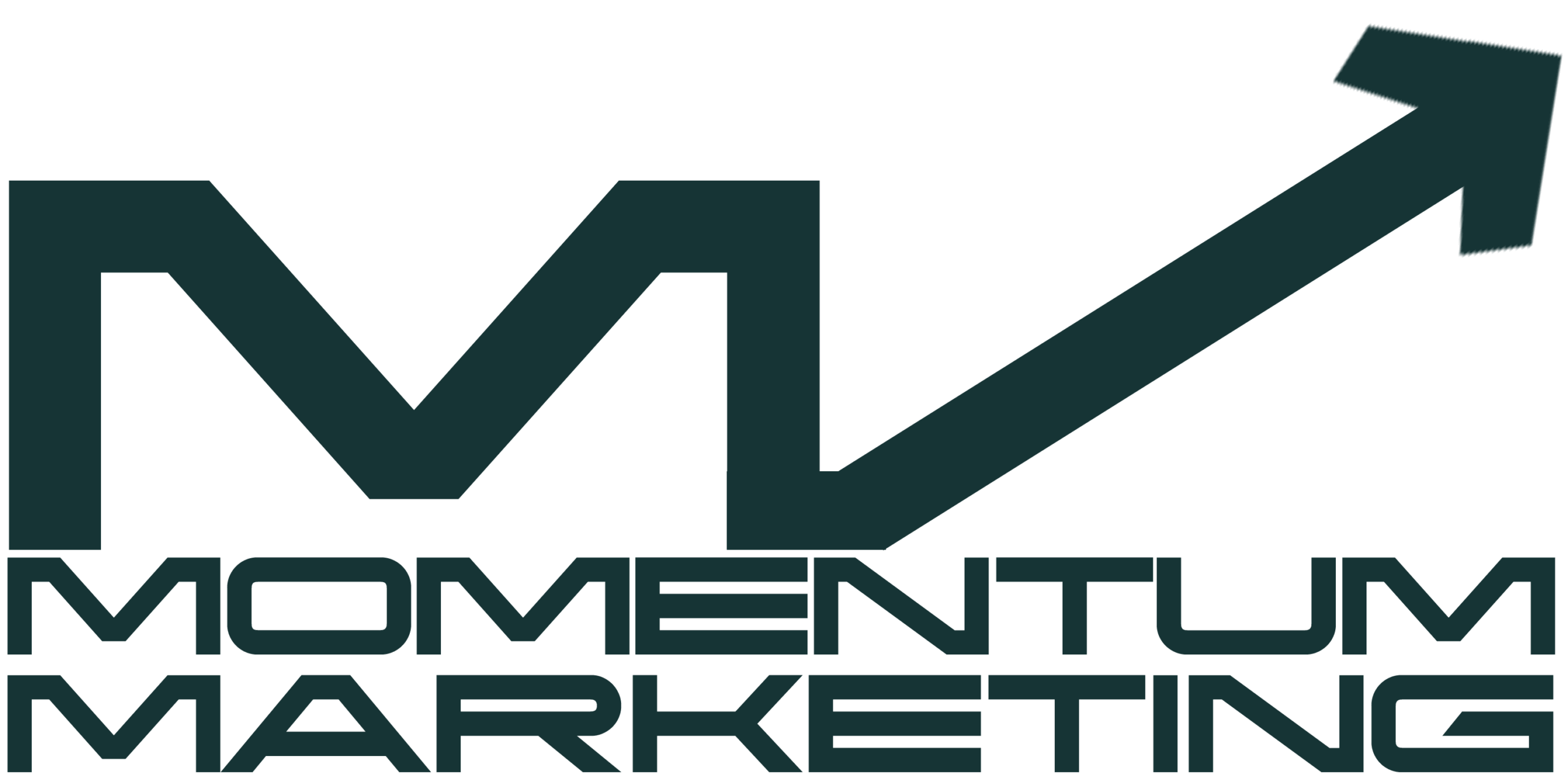
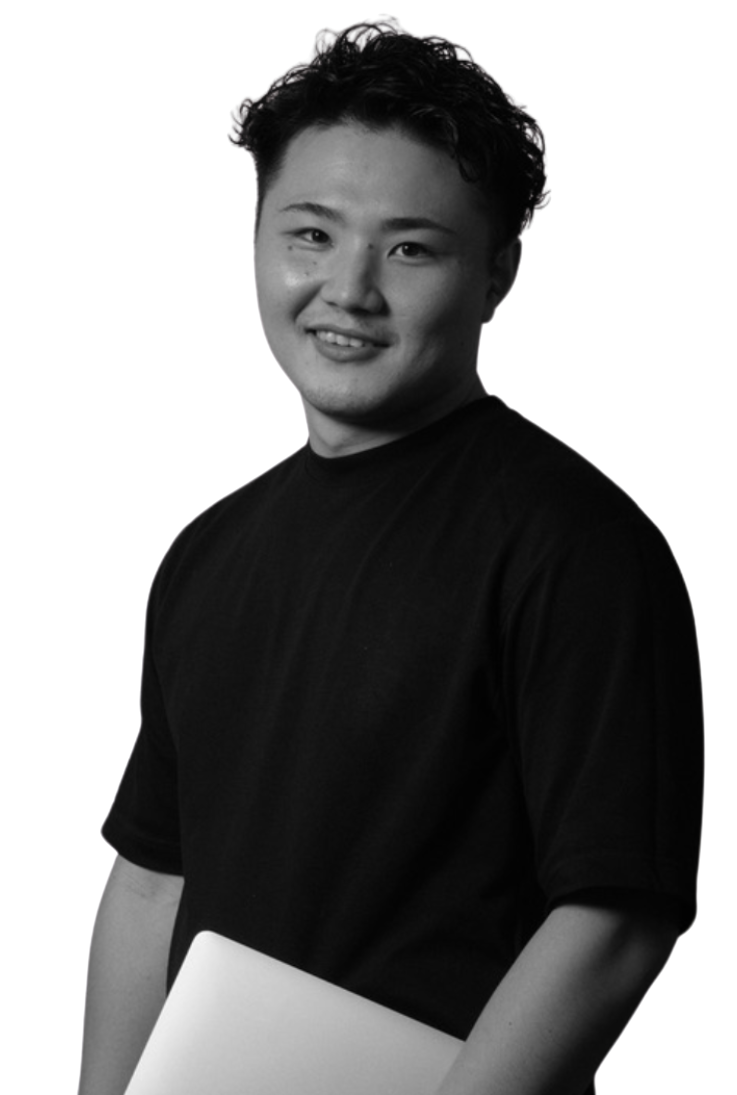
-の名前変更方法-表示名とユーザー名の違いも徹底解説!-11-300x169.png)
-の名前変更方法-表示名とユーザー名の違いも徹底解説!-300x169.png)
-の名前変更方法-表示名とユーザー名の違いも徹底解説!-5-300x169.png)
-の名前変更方法-表示名とユーザー名の違いも徹底解説!-2-300x169.png)
-の名前変更方法-表示名とユーザー名の違いも徹底解説!-6-300x169.png)
-の名前変更方法-表示名とユーザー名の違いも徹底解説!-7-300x169.png)
-の名前変更方法-表示名とユーザー名の違いも徹底解説!-3-300x169.png)
-の名前変更方法-表示名とユーザー名の違いも徹底解説!-4-300x169.png)
コメント